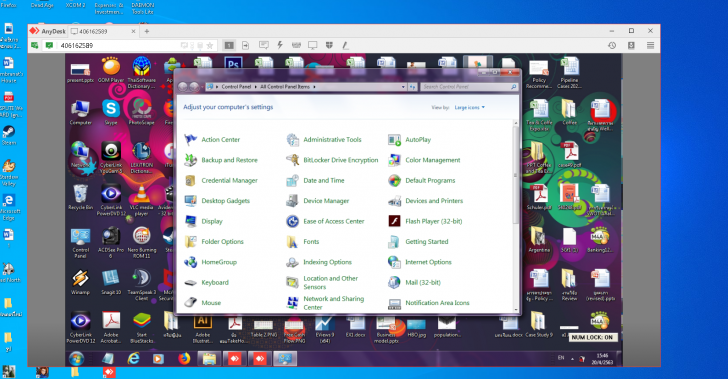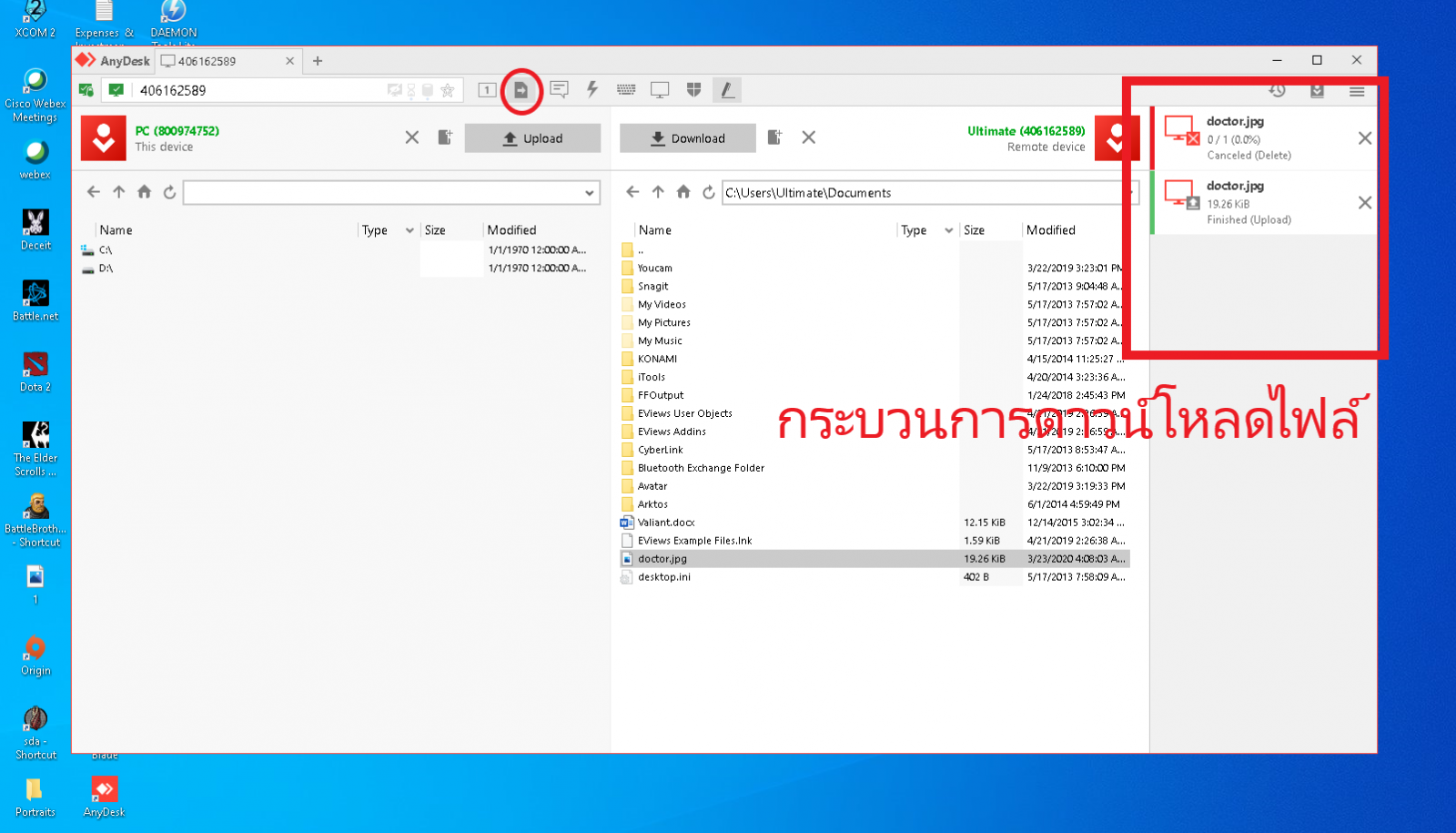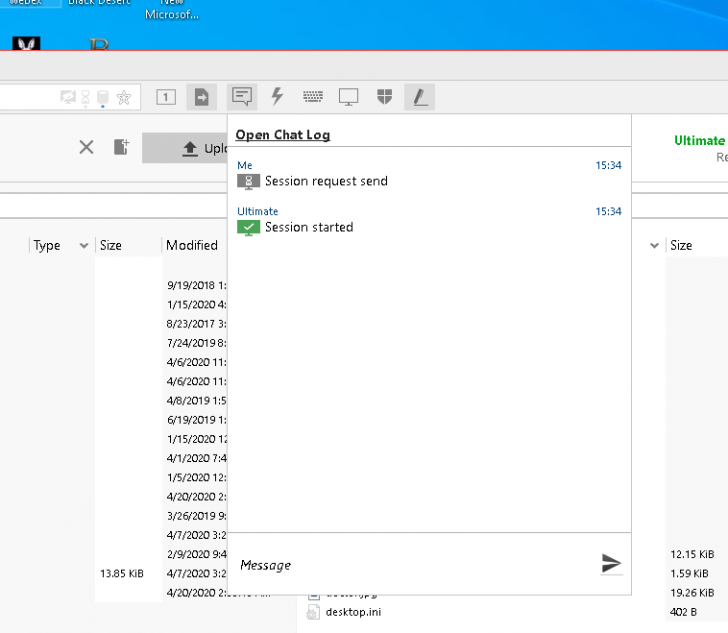ส่งงาน AnyDesk
- Details
- Category: ตติยชาติ ปิ่นแก้ว
- Published: Thursday, 26 August 2021 17:02
- Written by ตติยชาติ ปิ่นแก้ว
- Hits: 143
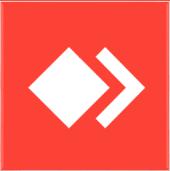
AnyDesk
ความน่าสนใจของโปรแกรมรีโมทหน้าจอคอมพิวเตอร์ AnyDesk
โปรแกรมรีโมทหน้าจอคอมพิวเตอร์ AnyDesk ที่นอกจากสามารถควบคุมคอมพิวเตอร์อีกเครื่องในระยะไกลได้ โปรแกรม AnyDesk ยังสามารถใช้ทำอย่างอื่นได้อีกมากมาย ซึ่งมีจุดเด่นต่างๆ ประกอบไปด้วย
- สามารถเชื่อมต่อได้รวดเร็ว ไม่มีกระตุก
- เชื่อมต่อหน้าจอแบบไร้พรมแดน เพียงใช้งานผ่านอินเทอร์เน็ต
- ใช้งานได้หลายแพลตฟอร์ม ทั้ง
- Windows
- macOS
- Linux
- FreeBSD
- Android
- iOS
- Raspberry Pi
- Chrome OS
- หน้าตาการใช้งาน (User Interface) ของโปรแกรม AnyDesk มีความคล้ายโปรแกรมเบราว์เซอร์ ให้ความรู้สึกคุ้นเคย
- สามารถแบ่งหน้าจอเป็น Tap เพื่อใช้ควบคุมคอมพิวเตอร์หลายๆ เครื่องได้
- ต้องการแบนวิธ (Bandwidth) อินเทอร์เน็ตต่ำ เชื่อมต่อ 60 fps ได้ไม่มีสะดุด
- ส่งไฟล์ให้กันได้ง่าย รองรับไฟล์ขนาดใหญ่
- สามารถเชื่อมต่อจากมือถือ ควบคุมไปยัง PC ได้
- มีความปลอดภัยสูง
- โปรแกรมมีการใช้เทคโนโลยี TLS 1.2 แบบเดียวกับภายในระบบของธนาคาร
- มีการเข้ารหัสแบบ RSA 2048 เพื่อตรวจสอบทุกป้องกันทุกการเชื่อมต่อ
- มีระบบ User & IP Whitelisting และ Trusted Device Lists เพื่อให้แน่ใจว่าผู้ได้รับอนุญาตเท่านั้นที่สามารถร้องขอการเชื่อมต่อได้
- อัปเดตฟรีตลอดเวลา
- ทำให้การตรวจสอบ ดูแลเชื่อมต่อคอมพิวเตอร์ภายในองค์กรเป็นเรื่องง่าย
- ผู้ใช้สามารถบันทึกหน้าจอระหว่างการเชื่อมต่อ เพื่อนำไปใช้เป็นตัวอย่างสอนคนอื่นในองค์กร เกี่ยวกับปัญหาลักษณะเดียวกัน
- สามารถติดตั้งสนับสนุน กับระบบไอทีของบริษัทได้ (เวอร์ชันเสียเงิน)
- มีระบบผู้ดูแล ในการติดตามข้อมูลการเชื่อมต่อของคนในองค์กร ดูว่าใครออนไลน์ ใครแชร์ไฟล์ กัน หรือใครมีปัญหากับการใช้งาน หรือลงโปรแกรมซอฟต์แวร์บางตัวไม่ได้ แจ้งเตือนไปที่ผู้ดูแลได้แบบเรียลไทม์ (เวอร์ชันเสียเงิน)
- แอดมินสามารถแชร์หน้าจอกับให้ผู้ใช้งานได้หลายคน เพื่อใช้ในการสัมมนา หรือประชุมทีมได้ (เวอร์ชันเสียเงิน)
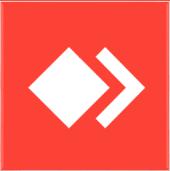
ขั้นตอนการดาวน์โและติดตั้ง AnyDesk
1.ค้นหา Anydesk
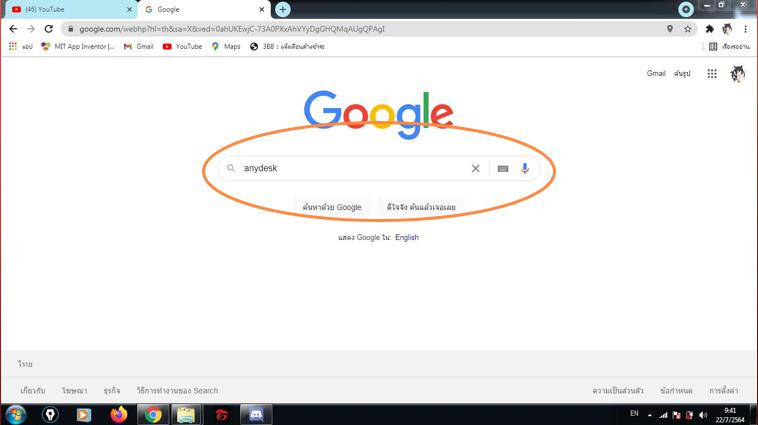
2.คลิกที่หัวข้อแรก Anydesk

3.คลิกที่ download now ปุ่มสีเขียว
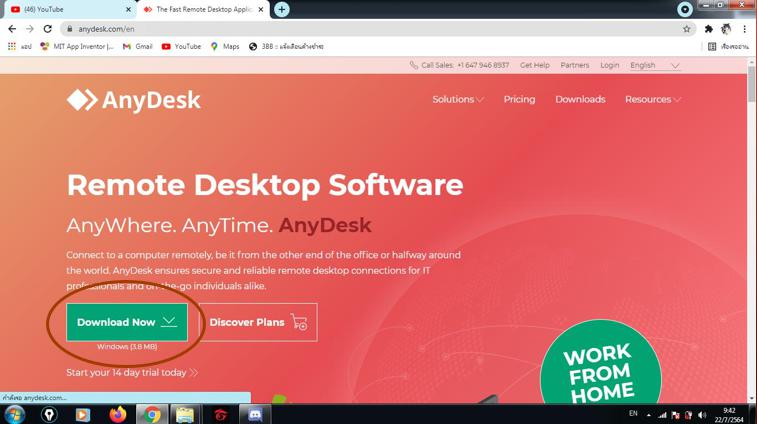
4.รอให้โปรแกรมจนกว่าดาวน์โหลดเสร็จ
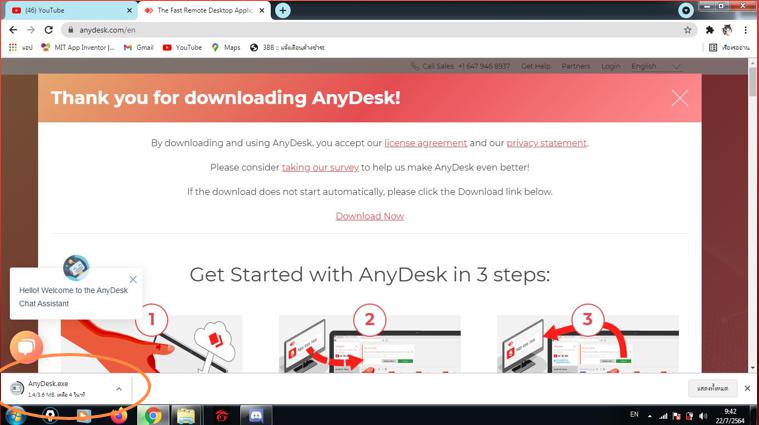
5.เปิด my Competer แล้วคลิกที่ downloads ตามลำดับ
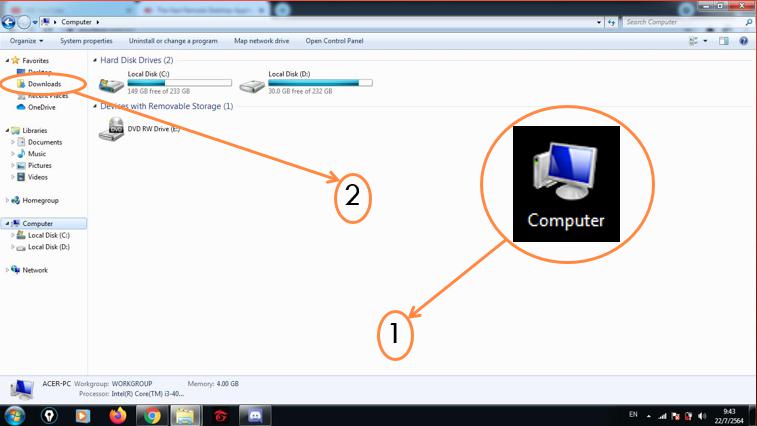
6.ดับเบิ้ลคลิกที่ Anydesk
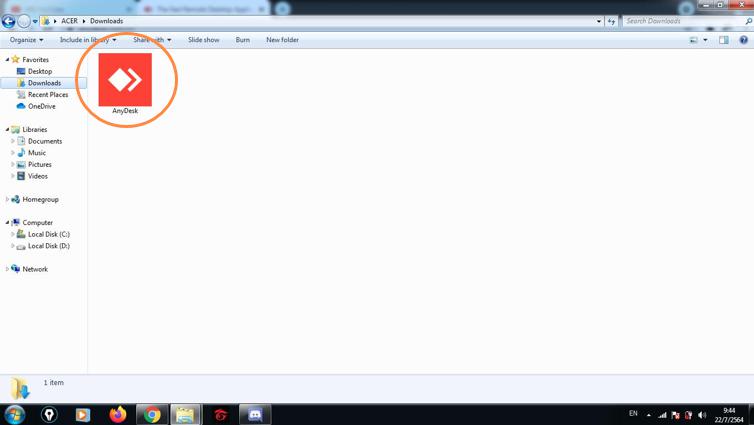
7.คลิกที่ Run
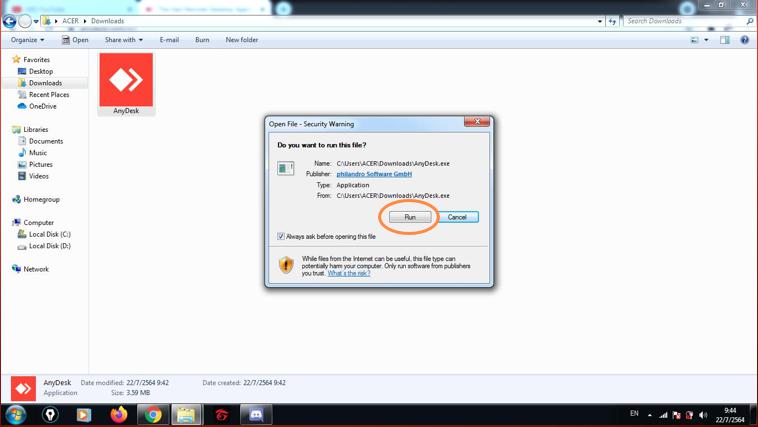
8.คลิกที่ install anydesk

9.คลิกที่ Accept & install ปุ่มสีเขียว
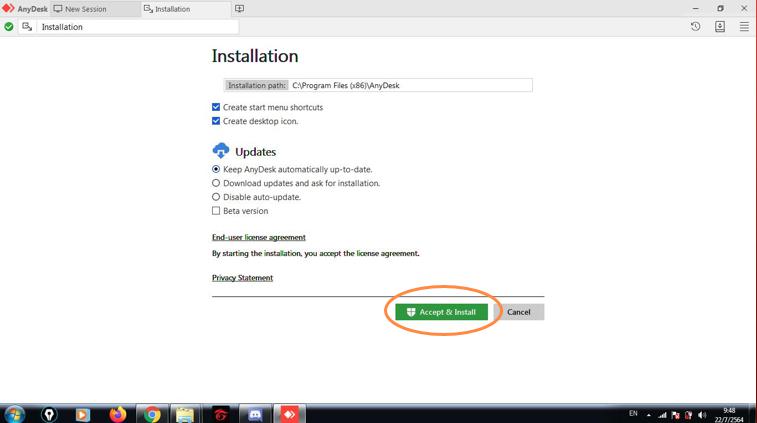
10.เสร็จสิ้นการติดตั้ง Anydesk
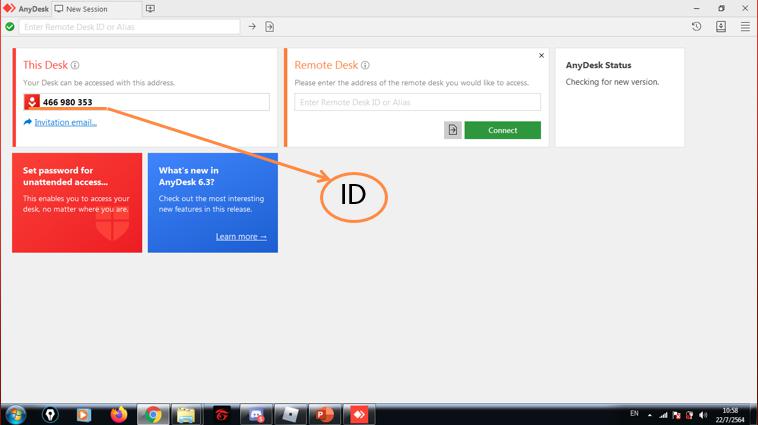
วิธีการใช้งานเบื้องต้นของ โปรแกรม AnyDesk บน PC
การใช้งานโปรแกรม AnyDesk เมื่อเข้าสู่หน้าตาการเชื่อมต่อที่สำเร็จแล้ว คุณจะเห็นเหมือนที่อีกฝั่งเห็นบนหน้าจอ (User Interface) และไม่เพียงแค่มองเห็น คุณยังสามารถควบคุมทุกการกระทำจากเครื่องคุณได้ ไม่ว่าจะเป็นพิมพ์ข้อความ ขยับเคอร์เซอร์เมาส์ และอื่นๆ ทีนี้เวลามีปัญหาต่างๆ เกี่ยวกับคอมพิวเตอร์ ก็ไม่ต้องไปช่วยใครแก้ไขถึงที่ เพียงแค่ให้เขาโหลดโปรแกรม และเชื่อมต่อระยะไกลจากโต๊ะคอมของคุณได้เลย
แชร์ไฟล์ให้กันได้
จุดเด่นของ AnyDesk ที่มองข้ามไม่ได้เลยคือการแชร์ไฟล์ให้กันแบบไม่จำกัดขนาด และจำนวน ซึ่งสามารถทำได้ด้วยการใช้คำสั่งบนหน้าจอ (File) โดยที่คุณสามารถจะ upload ไฟล์จากเครื่องคุณไปอีกเครื่อง หรือจะ Download ไฟล์จากอีกเครื่องมาให้คุณ ไม่ว่าจะดึงมาทั้งโฟลเดอร์ หรือส่งไปทั้งชุด ก็สามารถทำได้ไม่มีสะดุด ความเร็วการดาวน์โหลดก็ถือว่าเร็วมาก ไม่ต้องรอนานเลย ถือเป็นอีกคุณสมบัติที่น่าใช้มากเลยทีเดียว
ระบบแชทข้อความใช้สื่อสารกัน
ถ้าพูดถึงโปรแกรมควบคุมคอมพิวเตอร์ สมัยก่อนสิ่งที่เราใช้สื่อสารกันระหว่างผู้ควบคุม และผู้ถูกควบคุม คือ โปรแกรม Notepad แต่ AnyDesk มีระบบแชทให้เราสามารถพิมพ์คุยกันได้ เพื่อสื่อสารกัน ซึ่งนี่ก็ถือว่าเป็นฟีเจอร์หนึ่งที่จำเป็นต้องใช้ระหว่างการเชื่อมต่อ เพราะระหว่างการเชื่อมต่อ คุณจะได้เสียงจากเครื่องที่ควบคุม แต่เครื่องที่ถูกควบคุมจะไม่สามารถได้ยินเสียงจากอีกฝ่ายได้เลย
อัดวิดีโอหน้าจอระหว่างเชื่อมต่อ
นอกจากนี้ยังสามารถอัดวิดีโอหน้าจอระหว่างการเชื่อมต่อได้ ซึ่งเราต้องกดอนุมัติตั้งแต่ก่อนเริ่มเชื่อมต่อ ที่ Icon รูปหน้าจอ จากนั้นโปรแกรมจะบันทึกการทำงานทั้งหมดระหว่างการเชื่อมต่อครั้งนี้ ซึ่งคุณจะเห็นจุดสีแดงขึ้นตรง Tap นั่นคือหน้าจอกำลังอัดวิดีโอไปยังปลายทางโฟลเดอร์ที่คุณต้องการ เพื่อใช้นำมาเปิดดูภายหลังได้ในยามที่คุณเกิดปัญหา กับคอมเรื่องเดิมแต่ลืมวิธีที่จะแก้ไขมัน
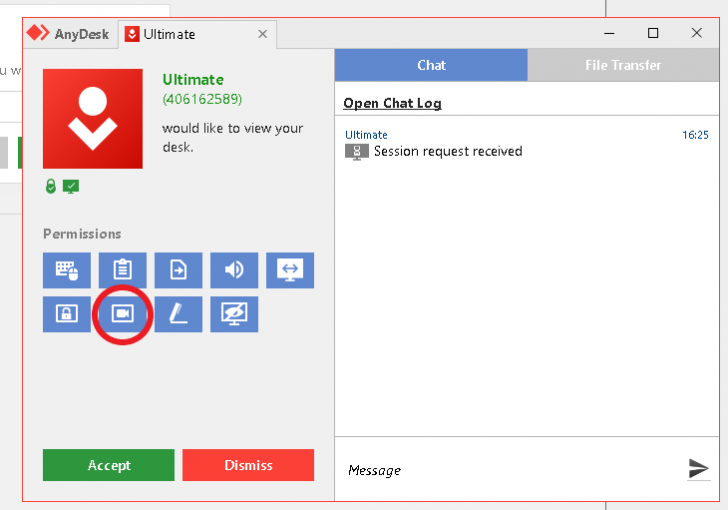
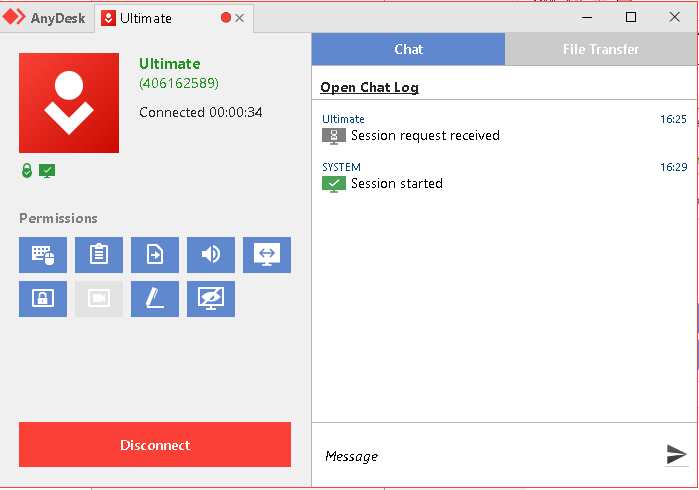
ข้อมูลการทำงานของ AnyDesk
https://review.thaiware.com/1800.html
ความจำเป็นของชิ้นงานนี้
โปรแกรมที่ใช้งานการ Remote Desktop ที่ใช้งานกันอย่างแพร่หลายในปัจจุบันไม่ได้มีแค่ TeamViewer โปรแกรม AnyDesk ก็เป็นอีกหนึ่่งตัวเลือกเช่นกัน มีการใช้งานกับเแพร่หลายมากขึ้น เนื่องจากมีรูปแบบที่ง่ายและไม่ซับซ้อน เป็นที่นิยมใช้งานกันในบริษัทต่างๆ ซึ่งต่างจากโปรแกรม TeamViewer